Statistiche e Report: informazioni sui report sugli abbonamenti
4 min
Con i report sugli abbonamenti puoi scoprire le vendite, lo stato dei piani a pagamento e degli abbonamenti ai prodotti e le fatture ricorrenti. Scopri quale dei tuoi abbonamenti genera più entrate, le entrate previste nei prossimi sei mesi, quali abbonamenti scadranno e altro ancora.
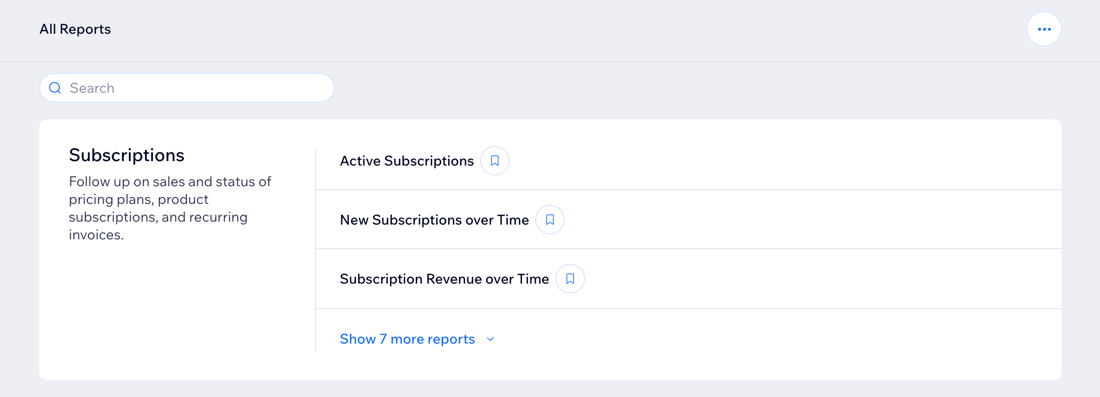
Come accedere ai report Abbonamenti:
Vai a Tutti i report nel Pannello di controllo del tuo sito e scorri verso il basso fino alla sezione Abbonamenti. Puoi anche dare un'occhiata alla Panoramica degli abbonamenti per visualizzare tutte le metriche chiave per la tua attività.
Tipi di report sugli abbonamenti
Accedi al report di cui hai bisogno per ottenere informazioni dettagliate sui tuoi abbonamenti e sull'andamento delle entrate. Analizza gli abbonamenti attivi, le entrate, i nuovi abbonamenti e altro ancora per comprendere meglio le loro prestazioni.
Clicca su un tipo di report qui sotto per scoprire di più.
Abbonamenti attivi
Nuovi abbonamenti nel tempo
Ricavi degli abbonamenti nel tempo
Ricavi per abbonamento
Nuovi abbonamenti
Ricavi stimati dai pagamenti ricorrenti
Abbonamenti attivi nel tempo
Abbonamenti in scadenza
Fidelizzazione nel tempo
Dettaglio abbonamenti terminati
Vuoi personalizzare il tuo report?
Puoi personalizzare i dati che stai visualizzando e il modo in cui sono mostrati. Puoi anche salvare le viste che desideri consultare in un secondo momento. Scopri di più su come personalizzare il report.

